
আপনি যখন আপনার কম্পিউটারে ইন্টারনেট ব্রাউজ করছেন তখন আপনার সিস্টেমটি কয়েক সেকেন্ডের জন্য জমাট বাঁধতে শুরু করে, তারপরে স্বাভাবিকভাবে পুনরায় শুরু হয় এবং আবার জমাটবদ্ধ হয়। আপনি যখন টাস্ক ম্যানেজারটি খুলবেন, এটি আপনার সিপিইউর একটি উচ্চ শতাংশ ব্যবহার করে গুগল ক্রোম দেখায়। আপনি ভাবতে পারেন যে কীভাবে ক্রোম আপনার সিপিইউর পরিমাণ বেশি খাচ্ছে - ক্রোম উচ্চ সিপিইউ ব্যবহারের জন্য অনেকগুলি সম্ভাব্য কারণ রয়েছে তবে এর অনেকগুলি সম্ভাব্য সমাধানও রয়েছে…
এই সমাধানগুলি ব্যবহার করে দেখুন:
এখানে 5 টি সমাধান রয়েছে যা আরও অনেক ব্যবহারকারীকে তাদের ক্রোম উচ্চ সিপিইউ ব্যবহারের সমস্যাটি ঠিক করতে সহায়তা করেছে। আপনি তাদের সব চেষ্টা করতে হবে না; আপনার তালিকার নিচের দিকে কাজ করুন যতক্ষণ না আপনি তার জন্য কাজ করে down
- ড্রাইভের জায়গা খালি করুন
- অপ্রয়োজনীয় এক্সটেনশনগুলি অক্ষম করুন
- ডিফল্টতে Chrome সেটিংস পুনরায় সেট করুন
- আপনার ডিভাইস ড্রাইভার আপডেট করুন
- ক্রোম আনইনস্টল করুন, এর ইনস্টলেশন ফোল্ডারটি মুছুন এবং Chrome পুনরায় ইনস্টল করুন
1 স্থির করুন: ড্রাইভের জায়গা খালি করুন
যদি আপনার সি: ড্রাইভ 2 জিবি এর চেয়ে কম হয়, ফাঁকা স্থান সিপিইউ ব্যবহার হ্রাস করতে সহায়তা করে। খালি স্থানটি 2 গিগাবাইটের বেশি হওয়ার সাথে সাথে আপনি পার্থক্যটি দেখতে পাবেন। জানতে ক্লিক করুন কীভাবে ড্রাইভের জায়গা খালি করা যায় ।
ডিস্ক ক্যাশে এবং কুকিজ সাফ করার কারণেও এই কারণটি রয়েছে।
Chrome এ ক্যাশে এবং কুকিজ কীভাবে সাফ করবেন তা এখানে:
- Chrome এ ডানদিকের উপরে, ক্লিক করুন তিনটি বিন্দু > আরও সরঞ্জাম > ব্রাউজিং ডেটা সাফ করুন ।
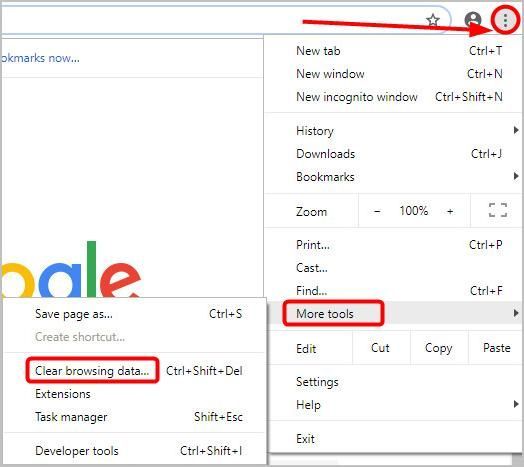
- থেকে বেসিক ট্যাব, সেট করুন সময় পরিসীমা প্রতি সব সময় , এবং নীচে সমস্ত চেকবক্স নির্বাচন করুন।
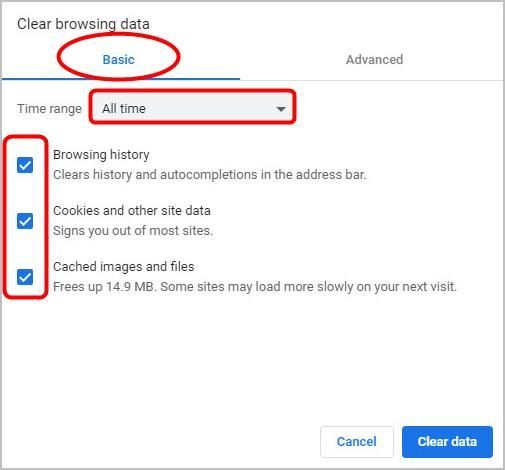
- থেকে উন্নত ট্যাব, সেট করুন সময় পরিসীমা প্রতি সব সময় । আপনি যে ধরণের তথ্য সরাতে চান তা নির্বাচন করুন। নিশ্চিত করা কুকিজ এবং অন্যান্য সাইটের ডেটা , ক্যাশে চিত্র এবং ফাইল নির্বাচিত হয়।
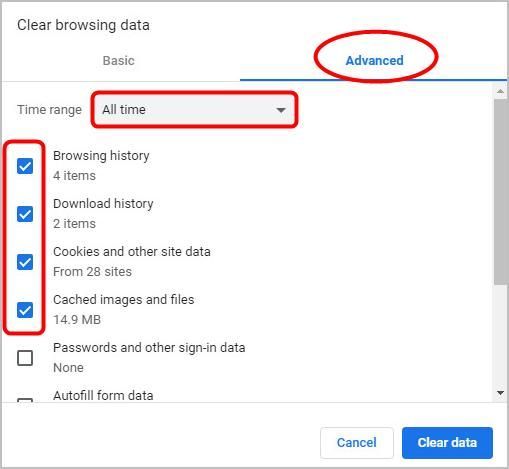
- ক্লিক উপাত্ত মুছে ফেল ।
- ডেটা সাফ হয়ে গেলে টাইপ করুন ক্রোম: // পুনঃসূচনা ইউআরএল বারে টিপুন এবং তারপরে টিপুন প্রবেশ করুন Chrome পুনরায় আরম্ভ করতে এবং সমস্যাটি সমাধান হয়েছে কিনা তা পরীক্ষা করতে। যদি তা না হয় তবে নীচে সলিউশন 2 চেষ্টা করুন।

ফিক্স 2: অপ্রয়োজনীয় এক্সটেনশনগুলি অক্ষম করুন
ক্রোম এক্সটেনশানগুলি ক্রোম হাই সিস্টেম রিসোর্স ব্যবহারের কারণ হিসাবে পরিচিত, যেমন 100% সিপিইউ, মেমরি বা ডিস্ক ব্যবহার। যদি আপনি বেশ কয়েকটি ক্রোম এক্সটেনশন ইনস্টল করেন তবে তারা ক্রোম উচ্চ সিপিইউ ব্যবহারের জন্য দোষী হতে পারে। আমরা একে একে অক্ষম বা মুছে ফেলার পরামর্শ দিই। তারপরে ক্রোম পুনরায় চালু করুন এবং দেখুন ক্রোম উচ্চ সিপিইউ ব্যবহার স্থির হয়েছে কিনা।
- প্রকার ক্রোম: // এক্সটেনশন ইউআরএল বারে এবং টিপুন প্রবেশ করুন Chrome এক্সটেনশান পরিচালককে খোলার জন্য, যেখানে ক্রোম এক্সটেনশানগুলি ইনস্টল করা আছে।
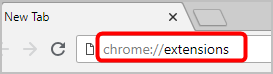
- টগল অফ এগুলি অক্ষম করার জন্য সমস্ত এক্সটেনশন।
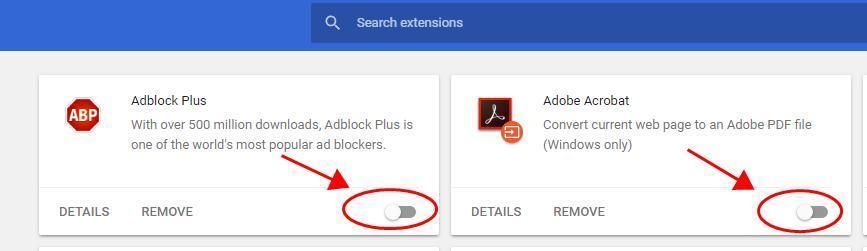
- ক্রোম পুনরায় চালু করুন এবং সমস্যাটি স্থির হয়ে থাকলে পরীক্ষা করুন। যদি তা না হয় তবে নীচে সলিউশন 3 এ যান।
3 ঠিক করুন: ডিফল্ট ক্রোম সেটিংস পুনরায় সেট করুন
ক্রোমকে তার ডিফল্ট সেটিংসে পুনরায় সেট করা ক্রোম উচ্চ সিপিইউ ব্যবহারের আরেকটি দরকারী সমাধান। এটি মানবসৃষ্ট সমস্ত কারণকে বিফল করে। আপনি ডিফল্টতে Chrome সেটিংস পুনরায় সেট করতে এই পদক্ষেপগুলি অনুসরণ করতে পারেন:
- Chrome এ ডানদিকের উপরে, ক্লিক করুন তিনটি বিন্দু > সেটিংস ।
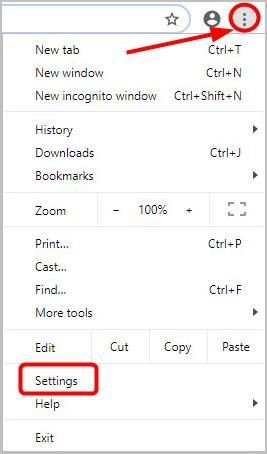
- নীচে, ক্লিক করুন উন্নত ।
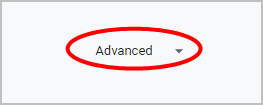
- অধীনে পুনরায় সেট করুন এবং পরিষ্কার করুন , ক্লিক সেটিংসকে তাদের মূল ডিফল্টগুলিতে পুনরায় সেট করুন > রিসেট সেটিংস ।
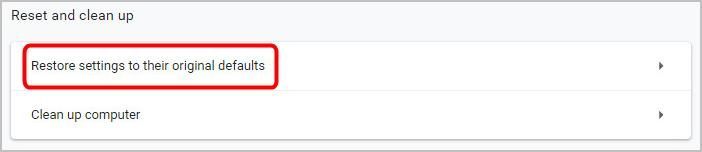
- Chrome পুনরায় চালু করুন এবং পরীক্ষা করুন। যদি সমস্যাটি এখনও বিদ্যমান থাকে তবে নীচে সমাধান 4 চেষ্টা করুন।
ফিক্স 4: আপনার ডিভাইস ড্রাইভার আপডেট করুন
যদি উপরের পদক্ষেপগুলি আপনার ক্রোম উচ্চ সিপিইউ ব্যবহারের সমস্যাটি সমাধান না করে তবে এটি সম্ভবত কোনও ডিভাইস ড্রাইভারের কারণে ঘটে। সমস্যাটি সমাধানে সহায়তা করতে আপনি আপনার সমস্ত ডিভাইস ড্রাইভারকে সর্বশেষতম সংস্করণে আপডেট করতে পারেন।
আপনার সমস্ত ডিভাইস ড্রাইভারকে ম্যানুয়ালি আপডেট করার সময়, ধৈর্য বা কম্পিউটার দক্ষতা না থাকলে আপনি এটি দিয়ে স্বয়ংক্রিয়ভাবে এটি করতে পারেন ড্রাইভার সহজ । আপনার কম্পিউটারটি ঠিক কোন সিস্টেমে চলছে তা জানা দরকার নেই, আপনার ভুল ড্রাইভারটি ডাউনলোড এবং ইনস্টল করার ঝুঁকি থাকা দরকার না এবং ইনস্টল করার সময় আপনার কোনও ভুল করার বিষয়ে চিন্তা করার দরকার নেই। ড্রাইভার ইজি এটি সব পরিচালনা করে।
- ডাউনলোড করুন এবং ড্রাইভার ইজি ইনস্টল করুন।
- চালক ইজি চালান এবং ক্লিক করুন এখন স্ক্যান করুন । ড্রাইভার ইজি তারপরে আপনার কম্পিউটারটি স্ক্যান করবে এবং কোনও সমস্যা ড্রাইভার সনাক্ত করবে।
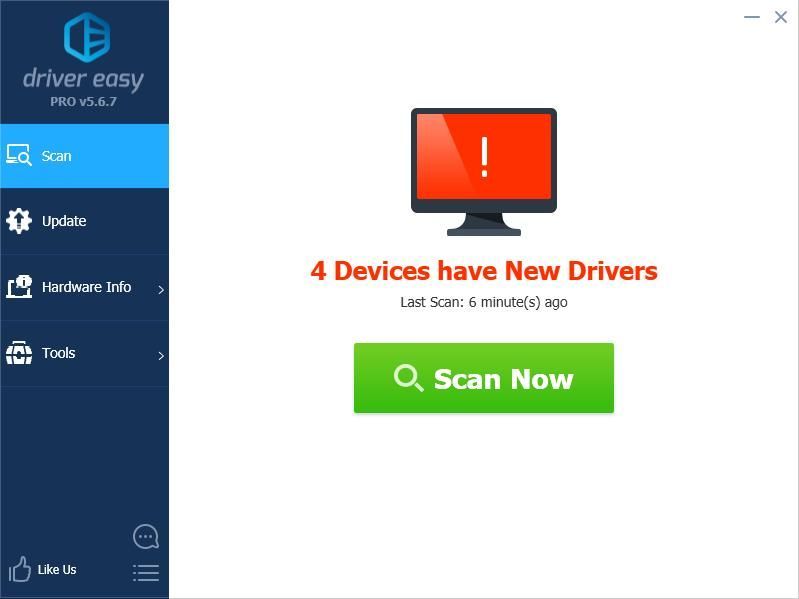
- ক্লিক হালনাগাদ তাদের ড্রাইভারদের সঠিক সংস্করণটি স্বয়ংক্রিয়ভাবে ডাউনলোড করতে কোনও পতাকাঙ্কিত ডিভাইসের পাশে, তারপরে আপনি সেগুলি ম্যানুয়ালি ইনস্টল করতে পারেন। বা ক্লিক করুন সমস্ত আপডেট করুন সেগুলি স্বয়ংক্রিয়ভাবে ডাউনলোড এবং ইনস্টল করতে। (এটি প্রয়োজন প্রো সংস্করণ - আপনি ক্লিক করলে আপনাকে আপগ্রেড করার জন্য অনুরোধ জানানো হবে সমস্ত আপডেট করুন । আপনি সম্পূর্ণ সমর্থন এবং 30 দিনের টাকা ফেরতের গ্যারান্টি পাবেন)
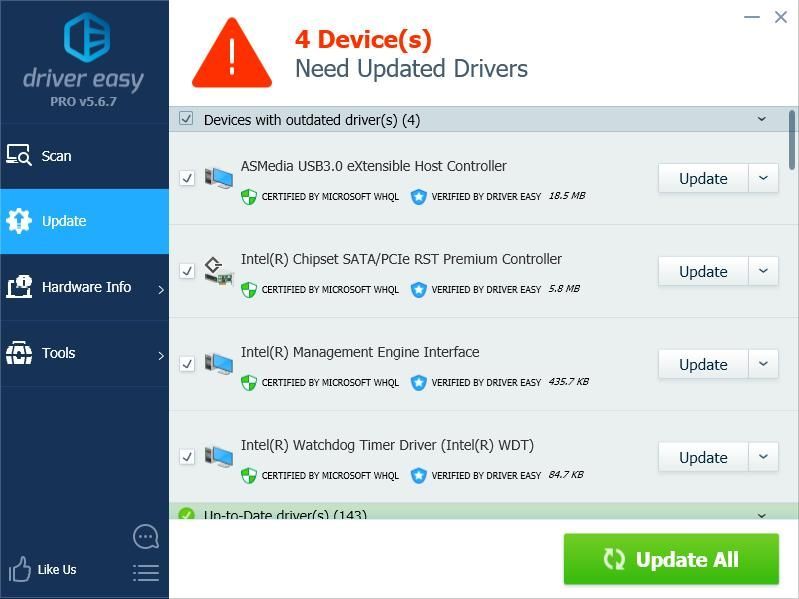
- আপনার কম্পিউটারটি পুনরায় চালু করুন এবং Chrome এর উচ্চ সিপিইউ ব্যবহারের সমাধান হয়েছে কিনা তা পরীক্ষা করুন। যদি তা না হয় তবে ড্রাইভার ইজির সমর্থন দলের সাথে যোগাযোগ করুন সমর্থন@drivereasy.com অারো সাহায্যের জন্য. তারা আপনাকে সাহায্য করে খুশি হবে। অথবা আপনি নীচের দিকে সলিউশন 5 এ যেতে পারেন।
5 ঠিক করুন: ক্রম আনইনস্টল করুন, এর ইনস্টলেশন ফোল্ডারটি মুছুন এবং Chrome পুনরায় ইনস্টল করুন
উপরের কোনওটি যদি আপনার পক্ষে কাজ করে না, তবে Chrome পুনরায় ইনস্টল করাও চেষ্টা করার মতো।
- আপনি Chrome আনইনস্টল করতে কন্ট্রোল প্যানেলে যেতে পারেন।
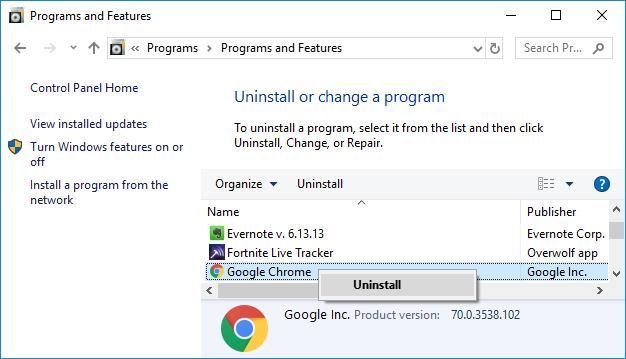
- আপনার কম্পিউটার থেকে Chrome সম্পূর্ণরূপে অপসারণ করতে এই ফোল্ডারটি মুছুন:
সি: ব্যবহারকারীগণ AppData স্থানীয় গুগল ক্রোম
- ক্রোমের সর্বশেষতম সংস্করণ ডাউনলোড করুন এর অফিসিয়াল ওয়েবসাইট ।
আপনার যদি কোনও প্রশ্ন বা পরামর্শ থাকে তবে দয়া করে নীচে একটি মন্তব্য করতে দ্বিধা বোধ করবেন।
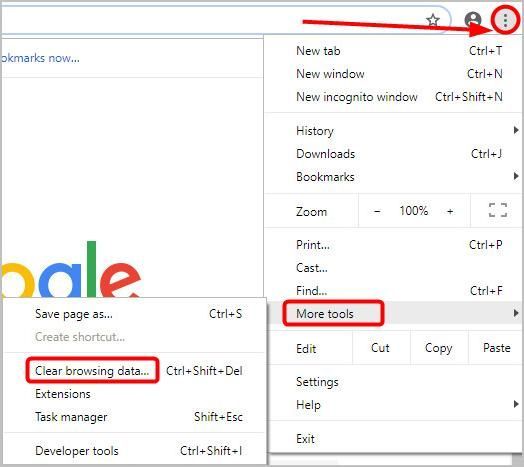
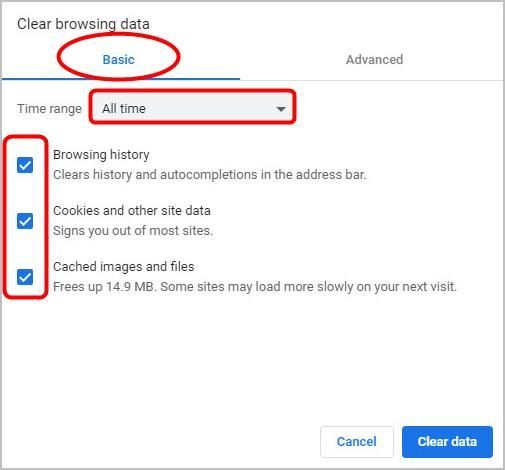
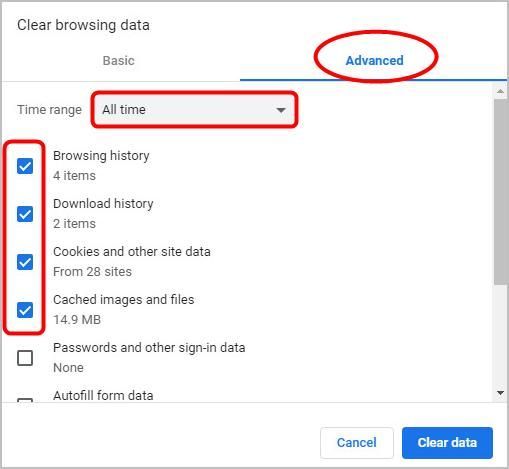

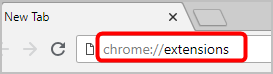
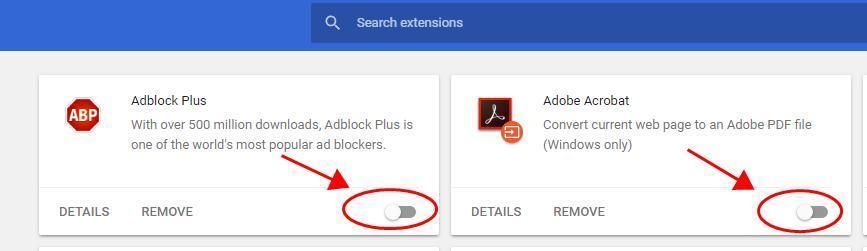
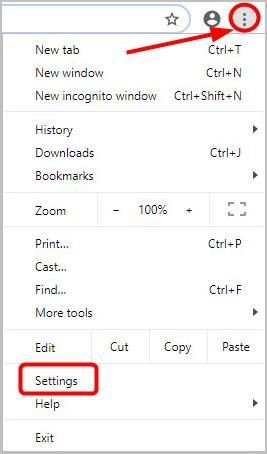
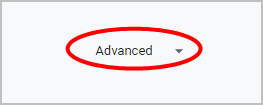
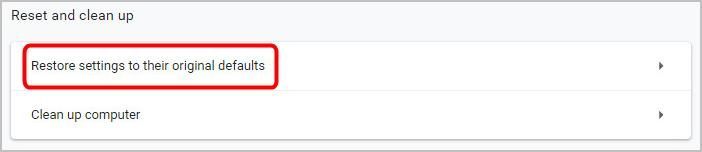
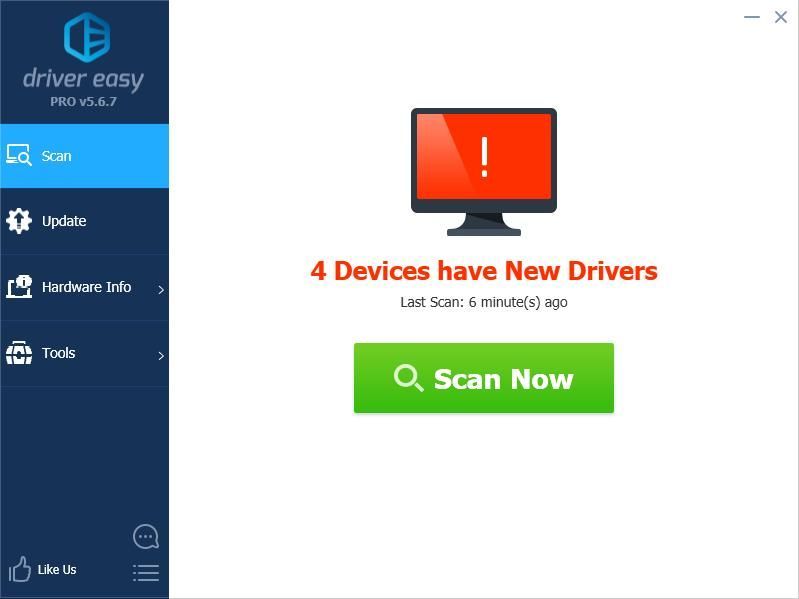
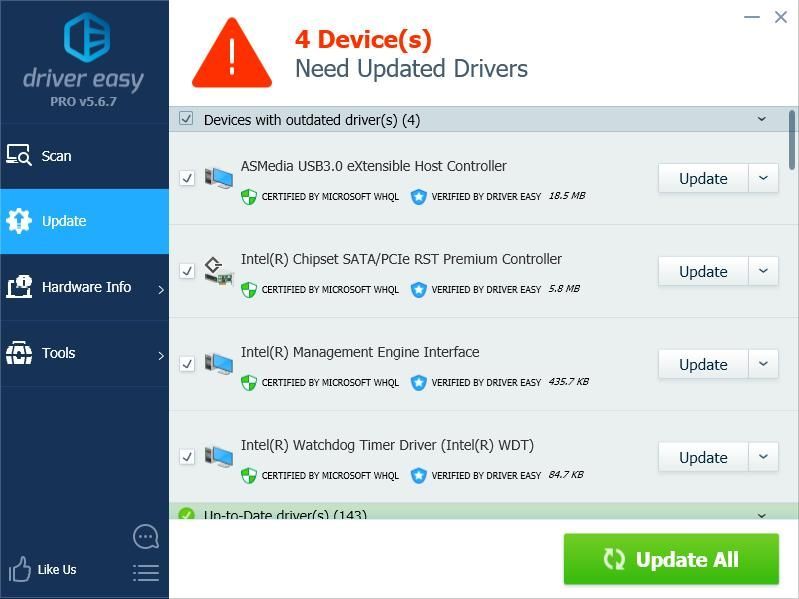
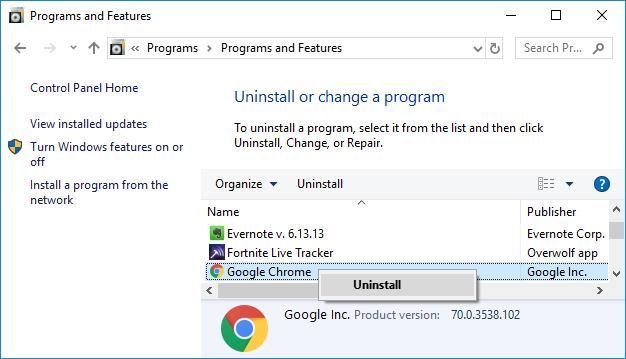




![[সমাধান] উইন্ডোজে XCOM 2 ক্র্যাশ](https://letmeknow.ch/img/knowledge/66/xcom-2-crash-windows.jpg)

